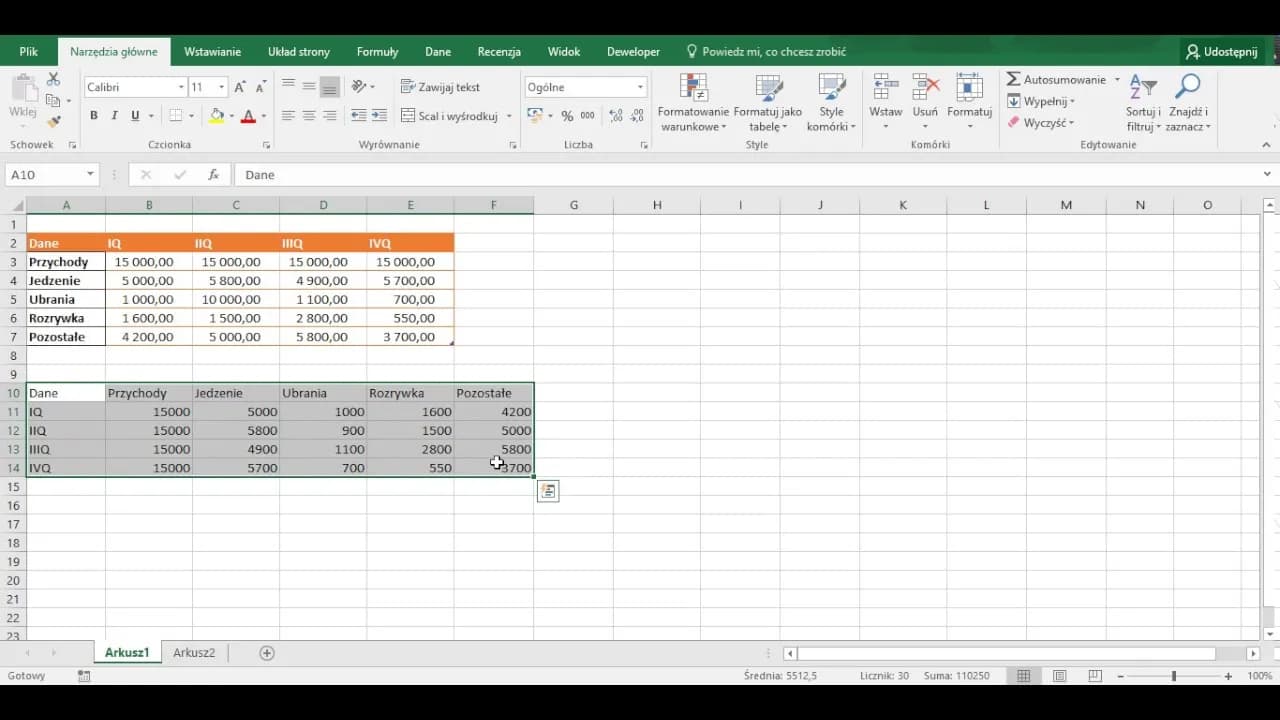Przesuwanie wierszy w Excelu to podstawowa umiejętność, która znacząco usprawnia pracę z arkuszami kalkulacyjnymi. Excel oferuje trzy główne metody przemieszczania danych: za pomocą myszy, skrótów klawiaturowych oraz funkcji PRZESUNIĘCIE. Każda z nich ma swoje zalety i najlepiej sprawdza się w różnych sytuacjach roboczych. Najważniejsze informacje:
- Przesuwanie wierszy można wykonać na trzy różne sposoby
- Metoda przeciągania z użyciem Shifta jest najszybsza dla pojedynczych wierszy
- Skróty klawiaturowe (CTRL+X, CTRL+V) są najbardziej precyzyjne
- Funkcja PRZESUNIĘCIE służy do zaawansowanych operacji na danych
- Wszystkie metody zachowują integralność danych w arkuszu
Metody przesuwania wierszy w Excelu - podstawowe informacje
Jak przesunąć wiersz w Excelu? Excel oferuje 3 podstawowe metody: przeciąganie, wycinanie i wklejanie oraz funkcję PRZESUNIĘCIE. Każda z tych technik pozwala skutecznie przemieścić wiersz w excelu zgodnie z potrzebami użytkownika.
Zmiana kolejności wierszy w excelu to proces, który można wykonać w kilku prostych krokach. Wybór odpowiedniej metody zależy od ilości danych i konkretnej sytuacji. Najprostsza metoda to przeciąganie, która sprawdza się przy pojedynczych wierszach. Dla większej ilości danych warto skorzystać z wycinania i wklejania. Zaawansowani użytkownicy mogą wykorzystać funkcję PRZESUNIĘCIE.Przesuwanie wierszy metodą przeciągania
Jak przestawić wiersz w excelu za pomocą myszy? Ta metoda jest najszybsza i najbardziej intuicyjna. Wystarczy złapać wiersz i przeciągnąć go w nowe miejsce.
1. Kliknij numer wiersza po lewej stronie arkusza, aby go zaznaczyć 2. Przytrzymaj klawisz Shift i przeciągnij wiersz w nową lokalizację 3. Zwolnij przycisk myszy, gdy zobaczysz czarną linię w miejscu docelowymWycinanie i wklejanie wierszy w Excelu
Jak przerzucić wiersz w excelu za pomocą schowka? Jest to najbezpieczniejsza metoda, szczególnie przy przenoszeniu większej ilości danych. Pozwala na precyzyjne umieszczenie wiersza w nowym miejscu.
1. Zaznacz wiersz klikając jego numer 2. Naciśnij CTRL + X lub wybierz "Wytnij" z menu kontekstowego 3. Kliknij wiersz, przed którym chcesz wstawić wycięte dane 4. Naciśnij CTRL + V lub wybierz "Wklej"Skróty klawiaturowe przydatne podczas przenoszenia wierszy
Znajomość skrótów klawiaturowych znacząco przyspiesza pracę w Excelu. Oto 5 najważniejszych kombinacji, które pomogą Ci sprawnie zmienić pozycję wiersza w excelu.| CTRL + X | Wycinanie zaznaczonego wiersza |
| CTRL + V | Wklejanie wyciętego wiersza |
| CTRL + Space | Zaznaczanie całego wiersza |
| SHIFT + Space | Zaznaczanie całego wiersza |
| CTRL + Z | Cofanie ostatniej operacji |
Jak zaznaczyć wiersz przed przeniesieniem?
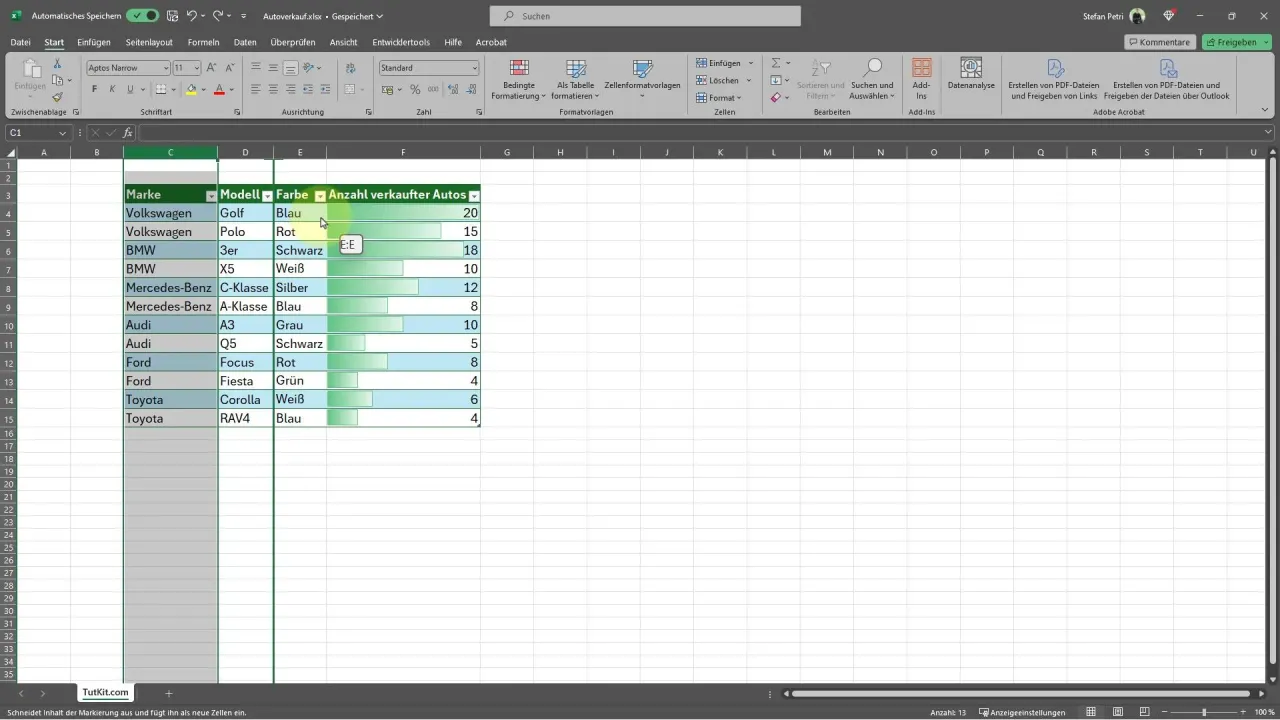
Istnieją 3 sposoby zaznaczania wierszy w Excelu. Możesz kliknąć numer wiersza po lewej stronie arkusza, użyć skrótu SHIFT + Space lub przeciągnąć kursorem przez wszystkie komórki wiersza.
Przy zaznaczaniu większej liczby wierszy, przytrzymaj klawisz SHIFT i kliknij pierwszy oraz ostatni wiersz zakresu. Excel automatycznie zaznaczy wszystkie wiersze pomiędzy nimi.
Gdzie można umieścić przesuwany wiersz?
Jak przenieść wiersz w excelu w nowe miejsce? Wiersz możesz umieścić w dowolnym miejscu arkusza, zarówno powyżej, jak i poniżej aktualnej pozycji.
Excel automatycznie przesunie istniejące dane, robiąc miejsce dla przenoszonego wiersza. Nie musisz martwić się o nadpisanie danych - program zadba o ich bezpieczeństwo.
Pamiętaj, że możesz również przenosić wiersze między różnymi arkuszami w tym samym pliku Excel. Wystarczy, że podczas wklejania wybierzesz odpowiedni arkusz docelowy.
- Zawsze upewnij się, że zaznaczyłeś właściwy wiersz przed rozpoczęciem przenoszenia
- Przed przeniesieniem większej ilości danych zrób kopię zapasową arkusza
- Używaj podglądu wklejania (prawy przycisk myszy) do sprawdzenia efektu końcowego
- Pamiętaj o możliwości cofnięcia operacji za pomocą CTRL + Z
Zaawansowane funkcje przesuwania wierszy
Excel oferuje również zaawansowane metody manipulacji wierszami. Funkcja PRZESUNIĘCIE pozwala na dynamiczne odwoływanie się do komórek względem wybranego punktu odniesienia.
Możesz także wykorzystać makra VBA do automatyzacji procesu przenoszenia wierszy. Jest to szczególnie przydatne przy regularnym przenoszeniu dużej ilości danych według określonych reguł.
| Funkcja PRZESUNIĘCIE | Dynamiczne odwołania do komórek |
| Makra VBA | Automatyzacja przenoszenia wierszy |
| Power Query | Zaawansowana manipulacja danymi |
Jak uniknąć błędów podczas przenoszenia wierszy?
Najczęstszym błędem jest przypadkowe nadpisanie danych w miejscu docelowym. Zawsze upewnij się, że Excel ma wystarczająco miejsca na wstawienie przenoszonych wierszy.
Przed przeniesieniem dużej ilości danych, warto utworzyć kopię zapasową arkusza. Wystarczy kliknąć prawym przyciskiem myszy na nazwie arkusza i wybrać opcję "Utwórz kopię".
Jeśli podczas przenoszenia coś pójdzie nie tak, natychmiast użyj CTRL + Z. Ta kombinacja klawiszy pozwala cofnąć ostatnią operację i przywrócić poprzedni układ danych.
Sprawne przesuwanie wierszy w Excelu - co warto zapamiętać?
Przesuwanie wierszy w Excelu nie musi być skomplikowane. Masz do wyboru trzy podstawowe techniki: przeciąganie z Shiftem dla szybkich zmian, wycinanie i wklejanie dla precyzyjnych operacji oraz funkcję PRZESUNIĘCIE do zaawansowanych zadań. Każda z nich sprawdza się w innych sytuacjach roboczych.
Kluczem do efektywnej pracy jest znajomość skrótów klawiaturowych i właściwe zaznaczanie danych. Wykorzystanie CTRL + X i CTRL + V gwarantuje bezpieczeństwo przenoszonych informacji, a CTRL + Z zawsze pozwoli cofnąć nieporządane zmiany. Pamiętaj, że zmiana kolejności wierszy w excelu nie nadpisuje istniejących danych - program automatycznie robi miejsce dla przenoszonych treści.
Dla bardziej zaawansowanych użytkowników, Excel oferuje możliwość automatyzacji procesu poprzez makra VBA i Power Query. Te narzędzia szczególnie przydają się przy regularnej pracy z dużymi zbiorami danych, gdzie ręczne przemieszczanie wierszy w excelu byłoby czasochłonne.